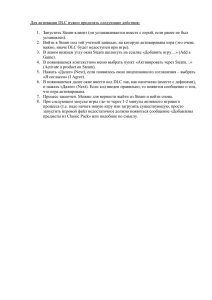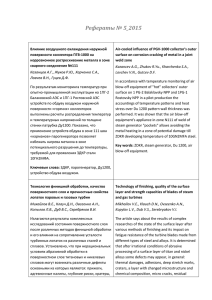Как выглядит работа с CyberCafe
реклама
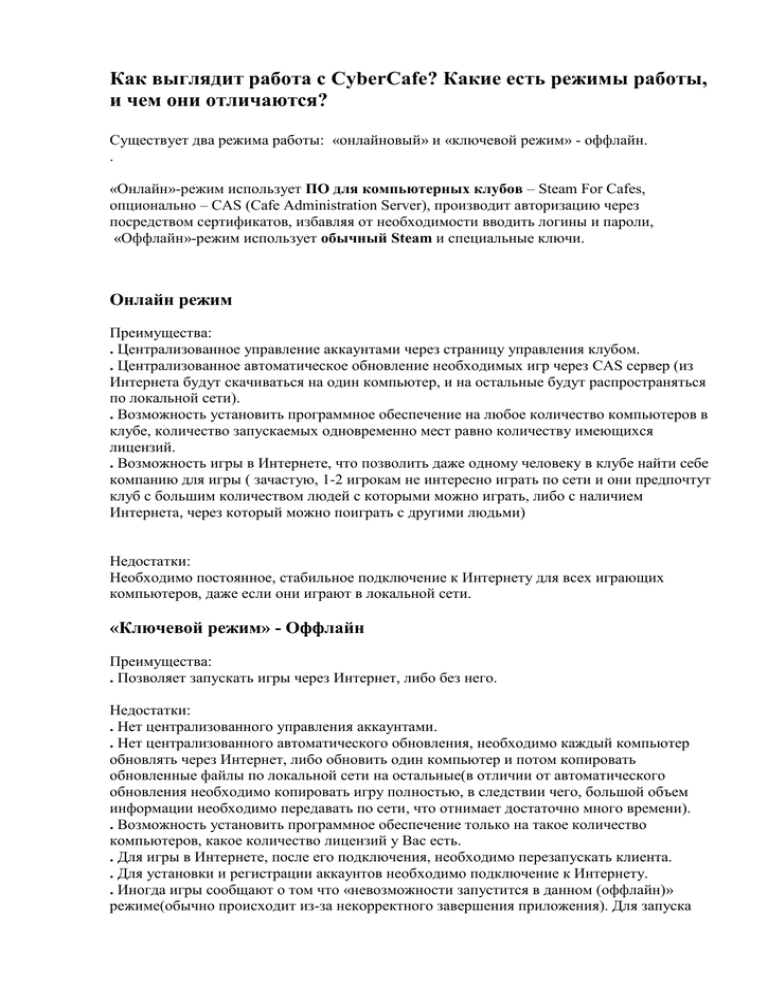
Как выглядит работа с CyberCafe? Какие есть режимы работы, и чем они отличаются? Существует два режима работы: «онлайновый» и «ключевой режим» - оффлайн. . «Онлайн»-режим использует ПО для компьютерных клубов – Steam For Cafes, опционально – CAS (Сafe Administration Server), производит авторизацию через посредством сертификатов, избавляя от необходимости вводить логины и пароли, «Оффлайн»-режим использует обычный Steam и специальные ключи. Онлайн режим Преимущества: . Централизованное управление аккаунтами через страницу управления клубом. . Централизованное автоматическое обновление необходимых игр через CAS сервер (из Интернета будут скачиваться на один компьютер, и на остальные будут распространяться по локальной сети). . Возможность установить программное обеспечение на любое количество компьютеров в клубе, количество запускаемых одновременно мест равно количеству имеющихся лицензий. . Возможность игры в Интернете, что позволить даже одному человеку в клубе найти себе компанию для игры ( зачастую, 1-2 игрокам не интересно играть по сети и они предпочтут клуб с большим количеством людей с которыми можно играть, либо с наличием Интернета, через который можно поиграть с другими людьми) Недостатки: Необходимо постоянное, стабильное подключение к Интернету для всех играющих компьютеров, даже если они играют в локальной сети. «Ключевой режим» - Оффлайн Преимущества: . Позволяет запускать игры через Интернет, либо без него. Недостатки: . Нет централизованного управления аккаунтами. . Нет централизованного автоматического обновления, необходимо каждый компьютер обновлять через Интернет, либо обновить один компьютер и потом копировать обновленные файлы по локальной сети на остальные(в отличии от автоматического обновления необходимо копировать игру полностью, в следствии чего, большой объем информации необходимо передавать по сети, что отнимает достаточно много времени). . Возможность установить программное обеспечение только на такое количество компьютеров, какое количество лицензий у Вас есть. . Для игры в Интернете, после его подключения, необходимо перезапускать клиента. . Для установки и регистрации аккаунтов необходимо подключение к Интернету. . Иногда игры сообщают о том что «невозможности запустится в данном (оффлайн)» режиме(обычно происходит из-за некорректного завершения приложения). Для запуска этих игр необходимо подключится к Интернету (осуществить проверку КЭШа, после чего они снова будут запускаться в оффлайн режиме). . Существует риск кражи Вашего логина и пароля. И того: В онлайн режиме Вам необходимо постоянное подключение к Интернету, работа и обслуживание требуют минимального вмешательства со стороны системного администратора. В оффлайн режиме Вы можете обходиться без постоянного подключения к Интернету для всех компьютеров (но иногда возникнет необходимость его подключать), работа и обслуживание требуют практический ежедневной настройки со стороны системного администратора. Мой клуб вообще не имеет доступа в Интернет. Могу ли я стать участником программы Valve CyberCafe? Нет, не можете. Для установки и обычного Steam, и Steam For Cafes НЕОБХОДИМ доступ к Интернет. Но есть же «оффлайн»-режим. Могу ли я работать в оффлайнрежиме, если в моём клубе нет доступа в Интернет? Нет. Интернет вам понадобится 1) При установке. 2) При возникновении всевозможных проблем, например, зависании компьютера во время игры – для проверки игровых кэшей. Как все установить и начать работать в онлайн-режиме? 1. Контракт, логин и пароль. Прежде всего, разумеется, вам нужно связаться с нашим менеджером по адресу [email protected], заключить контракт и оплатить лицензии. Если вы выразите желание использовать онлайн-режим, мы вышлем вам логин и пароль, используя которые, вы сможете зайти на страницу управления вашим клубом: https://cafe.steampowered.com/index.php?area=cafe/cafeLogin 2. Установка Steam For Cafes. Steam For Cafes – это программа, через которую вы будете запускать и обновлять ваши игры. Ее инсталлятор можно взять с диска с дистрибутивами игр или скачать отсюда http://cafe.steampowered.com/cac/SteamCafe_Install.exe. Интернет при установке должен быть подключен, steam.exe должен иметь доступ к серверам Valve по портам 27000-27050 (без прокси). 3. Установка сертификатов. На каждой машине, на которой вы собираетесь установить игры Valve CyberCafe, необходимо установить сертификат с cafe.steampowered.com, нажав на ссылку “add this pc” на странице управления клубом или просто перейдя по ссылке: https://cafe.steampowered.com/index.php?area=cafe/addPС (Обратите внимание, что эта функция работает только в Internet Explorer версии старше 5.5) Сертификат устанавливается на ту машину, с которой вы зашли на страницу управления, т.е. чтобы установить сертификаты на все машины, прийдется посидеть за каждой. Вы можете установить сертификаты на любое количество компьютеров, но одновременно запустить Steam For Cafes вы сможете на таком количестве машин, сколько у вас лицензий. 4. Установка игр. Если у вас широкий и дешёвый Интернет, вы можете их просто скачать, запустив Steam for Cafes, нажав правой кнопкой мыши -> «установить» на любой игре. В противном случае вы можете заказать у нас полный комплект дистрибутивов игр CyberCafe. После установки игры необходимо обновить до состояния «100%» 5. (опционально) Установка CAS (Café Administration Server) На выделенном для CAS-сервера компьютере установите CAS с диска с дистрибутивами игр или отсюда - http://cafe.steampowered.com/CAS/steamcafe_cas.exe 6. Контроль за сетевой активностью Steam (обновления, магазин) Многих раздражает то, что Steam "постоянно что-то качает". С чем-то ничего не поделаешь (обновления самого Steam, например), но с магазином и произвольной закачкой обновлений посетителями можно бороться. Чтобы лишить клиента возможности устанавливать/обновлять игры через Steam, перекройте 27030 порт по TCP. Все функции будут работать, кроме закачки обновлений. А её можно проводить самостоятельно или через CAS. Отключить "магазин" в Steam возможно только вместе с браузером по умолчанию. Обычно это именно то, что требуется - дать возможность посетителям, не заплатившим за интернет, играть. Впрочем, если ваш файрвол позволяет вам выбрать процесс, для которого применяется правило, выберите steam.exe, и с браузером ничего не будет. Для этого нужно перекрыть 80 порт или порт, через который браузер обращается к прокси по HTTP (обычно 3128). Сухой остаток: чтобы дать возможность играть в игры Steam, но не давать возможности лазить по сети и скачивать обновления для Steam, следует открыть порты 27000-27029 и 27031-27050 по TCP и UDP (остальные, в том числе 27030 - закрыть). Чтобы лишить людей возможности ещё и играть по сети, нужно применить эти правила ТОЛЬКО к steam.exe. Другого способа, к сожалению, нет, т.к. игровые серверы могут "висеть" на любых портах. 7. Закрытие Стима после завершения игры. Нам постоянно задаётся один и тот же вопрос: как сделать, чтобы Стим не закрывался после завершения игры? Это необходимо: - Если пользователь хочет поиграть в другую игру, ему придётся запускать Стим повторно и долго ждать его загрузки. - Когда пользователь садится за оплаченный компьютер, ему приходиться запускать Стим и опять же долго ждать. - Чтоб при каждом запуске Стим не "кушал" траффик. Параметр, отвечающий за завершение Стима, находится в файле cac.cfg: Строка # Exit Steam completely after each game? #ExitSteamAfterGame = true убираете знак "#" и вместо "true" пишите "false". Вот что должно получиться: # Exit Steam completely after each game? ExitSteamAfterGame = false Соответсвенно, сохраняете изменения в файле. После этого Стим не будет закрываться, как только пользователь выйдет из игры. Как все установить и начать работать в оффлайн-режиме? 1. Контракт, логин и пароль. Прежде всего, разумеется, вам нужно связаться с нашим менеджером по адресу [email protected], заключить контракт и оплатить лицензии. Если вы выразите желание использовать оффлайн-режим, мы вышлем вам ключи. 2. Установка Steam. Steam– это программа, через которую вы будете запускать и обновлять ваши игры. Ее инсталлятор можно взять с диска с дистрибутивами игр или скачать отсюда http://steampowered.com/download/SteamInstall.exe. Интернет при установке должен быть подключен, steam.exe должен иметь доступ к серверам Valve по портам 27000-27050 (без прокси). 3. Установка игр. Если у вас широкий и дешёвый Интернет, вы можете их просто скачать, запустив Steam, нажав правой кнопкой мыши -> «установить» на любой игре. В противном случае вы можете заказать у нас полный комплект дистрибутивов игр CyberCafe. После установки игры необходимо обновить до состояния «100%» Подробный FAQ по пользованию Steam находится здесь - http://www.buka.ru/cgibin/tech_support.pl?option=Techsup_full_article&id=4 Как мне скопировать установленные и обновлённые игра с одного компьютера на все другие, чтобы не качать на каждом? Если вы используете онлайн-режим, то это можно сделать с помощью CAS-сервера. Кроме того, каким бы режимом вы не пользовались, вы можете просто скопировать из папки \Steam\SteamApps главного компьютера - gcf-файлы - ncf-файлы - папку common в соответствующие папки на других компьютерах. Что такое CAS-сервер? Для чего он нужен? Как его настроить и как с ним работать? Где его можно взять? CAS-сервер – это приложение только для пользователей онлайн-режима. Он облегчает скачивание и распределение обновлений по клиентским компьютерам. Скачать его можно здесь: http://cafe.steampowered.com/CAS/steamcafe_cas.exe Его необходимо установить на «главном» компьютере, например, на компьютере администратора, если он достаточно мощный, чтобы раздавать обновления и работать одновременно, или на отдельном компьютере. Перед запуском CAS-сервера рекомендуется запустить casconfig.exe (он устанавливается в папку \Steam вместе с caserver.exe) и выбрать, какие игры вы будете обновлять, а какие нет. Также очень рекомендуется те игры, которые вы НЕ будете обновлять, удалить со всех компьютеров (или хотя бы перенести их файлы в другую папку), иначе они все равно будут распространяться CAS-сервером, а клиенты смогут самостоятельно инициировать докачку. Чтобы игровой компьютер начал скачивать обновления через CAS-сервер, нужно при установке Steam for Cafes поставить галочку «Use CAS» или после установки отредактировать файл cac.cfg, дописав в него: UseCAS = true При первом запуске Steam for Cafes он спросит ip-адрес CAS-сервера, вводите внутренний (например, 10.0.0.1) На компьютере, на котором вы запускаете CAS-сервер, тоже должен быть установлен сертификат. Если я установлю CAS-сервер, то мне не нужен Интернет на остальных компьютерах, так? Ведь авторизация будет проходить через CAS? Нет и нет. CAS только скачивает и распределяет обновления. Вам всё равно нужен Интернет на остальных компьютерах. Многие игры – на английском языке. Есть ли какой-то способ их русифицировать? Если вы уже выставили в настройках Steam русский язык и если игра русифицирована в Steam, то она будет на русском языке, если нет – только по-английски. Как запустить Steam в оффлайн-режиме? Прежде всего, напомним, что это можно проделать только с обычным Steam. Инструкция по обращению с обычным Steam находится здесь - http://www.buka.ru/cgibin/tech_support.pl?option=Techsup_full_article&id=4 Как удалить игры в онлайн-режиме? “Steam” запрашивает пароль а у нас его нет. Для онлайн режима нет пароля, который подошел бы. То есть он его запрашивает, но вводить чтото туда бесполезно, игры удаляются вручную, надо закрыть стим и удалить файлы игры из папки steamapps. Если Вы не уверены, какие файлы относятся к данной игре, можно поступить так: создать копию ярлыка для стима, в свойствах убрать все параметры после steam.exe, запустить, создать новую учетную запись либо зайти под существующей, если такая имеется (НЕ valvecafepc<xxxxx>!!!), на вкладке "мои игры" у игры будет статус "загрузка завершена" или "100%", запустить их нельзя (если "загрузка завершена"), а вот полностью удалить можно в любом случае. ************************* * Техническая поддержка * ************************* Техническая поддержка доступна по адресу [email protected] и по телефону (495) 788-75-01 по будним дням с 10:00 до 17:00 Кроме того, есть сайт, посвященный программе CyberCafe http://www.cyber-cafe.ru Если вы уже участвуете в программе, то какой бы вопрос вы не задавали, нам потребуется следующая информация: 1) По какой схеме работает ваше кафе - "онлайновой" (используя Steam For Cafes) или "оффлайновой" (обычный Steam). Используете ли вы CAS (только для "онлайновой" схемы). 2) Ваш номер договора и логин клуба на https://cafe.steampowered.com/ (в первом случае) либо логины в Steam (во втором случае). Пароли не нужны! 3) Информация о сети в вашем клубе - чем больше, тем лучше; в том числе внешние IP-адреса компьютеров, желательно - MAC-адреса устройств, напрямую подключенных к интернету - шлюзов/роутеров/... 4) Отчет, генерируемый этим пакетным файлом http://www.buka.ru/support/info.cmd (создается в той же папке, что и пакетный файл, под именем <имя_компьютера>_report.cab), собранный на том компьютере, с которым проблемы, либо на главном компьютере. 5) Файл applist.kv из папки Steam. 6) И, разумеется, как можно более полное и детальное описание вашей проблемы.